Cómo deshabilitar Google Location Wi-Fi Scan en Android

Hay algunas opciones avanzadas importantes ocultas en la configuración de Wi-Fi de Android. El principal de ellos es la capacidad de desactivar el escaneo Wi-Fi para el servicio de ubicación de Google.
En pocas palabras, cuando está habilitado, el escaneo Wi-Fi significa que la ubicación y otras aplicaciones podrán buscar redes Wi-Fi incluso cuando la radio de Wi-Fi del dispositivo está apagada. Por lo tanto, su teléfono o tableta aún puede recopilar datos de ubicación y armar una idea general de sus idas y venidas. Tuvimos un examen franco del historial de seguimiento de ubicación en un artículo anterior, por si acaso le interesara saber más.
El objetivo del escaneo Wi-Fi es ayudar a Google a localizar su teléfono o tableta con mayor precisión que si fuera simplemente yendo por redes celulares. Si habilita el seguimiento de la ubicación del GPS, entonces todo es un punto bastante discutible, pero el GPS requiere mucha batería, y tener la radio Wi-Fi habilitada cuando está fuera de casa también lo es.
El escaneo Wi-Fi es por lo tanto, pretende ser una alternativa de bajo consumo entre todo y nada.
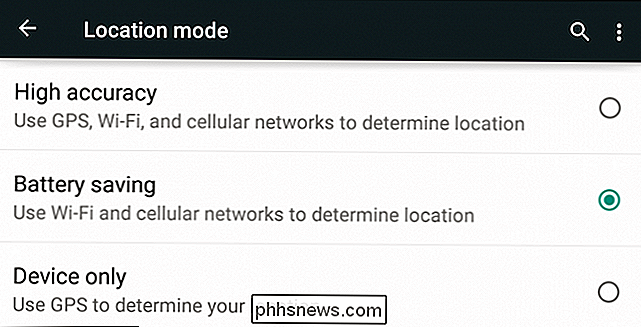
Sin embargo, es posible que algunos de ustedes no quieran esta característica, así que pueden desactivarla abriendo la configuración de Wi-Fi de Android y tocando el " Opción "avanzada".
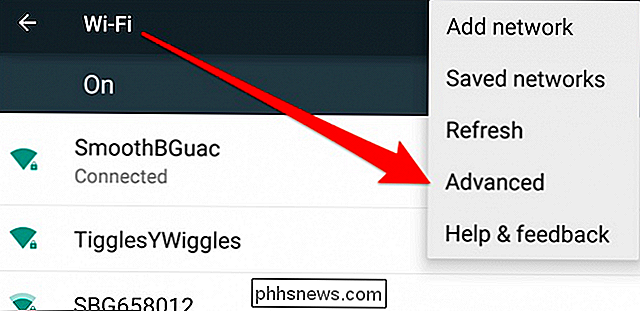
Ahora, en las opciones avanzadas de Wi-Fi, desactive "escaneo siempre disponible".
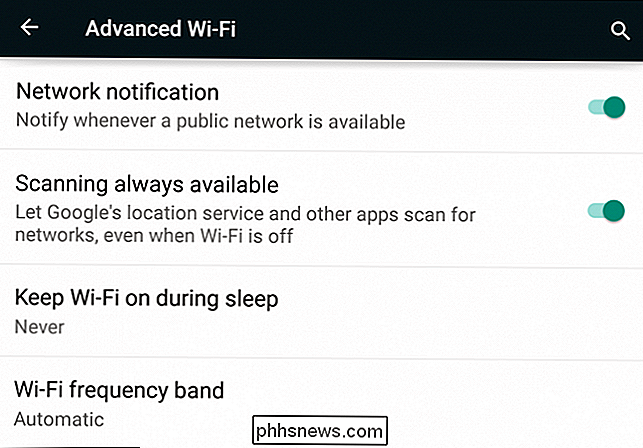
Queremos enfatizar que esto no desactiva los informes de ubicación de Google. Además, no necesariamente quiere deshabilitar por completo la función de ubicación porque pierde mucha funcionalidad.
El mejor compromiso es dejar la ubicación en "ahorro de batería", desactivar el escaneo de Wi-Fi y deshabilitar informes de ubicación De nuevo, deberías leer nuestro artículo sobre cómo hacerlo.
Pasemos ahora la atención a las otras opciones en la configuración avanzada de Wi-Fi.
Otras configuraciones de Wi-Fi avanzado
Observe el primer avance opción le permite desactivar las notificaciones cuando su dispositivo encuentra una red abierta. No hay mucho que explicar aquí. Básicamente, si le molesta que su dispositivo anuncie una red Wi-Fi abierta, deshabilitar esta opción evitará que eso ocurra.
Si está interesado en ahorrar batería, pero quiere dejar Wi-Fi (no Wi-Fi). Exploración Fi) habilitado, puede tocar la opción "mantener Wi-Fi activado durante el modo de suspensión" y seleccionar "nunca" o "solo cuando está enchufado".
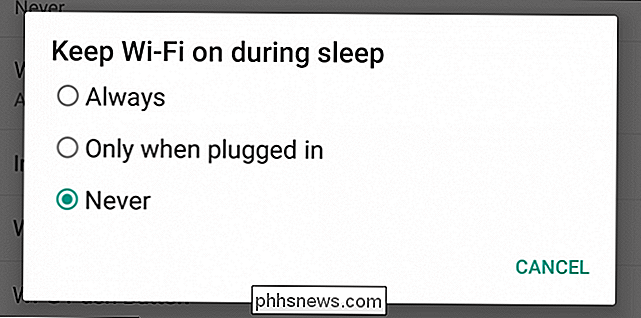
Si elige "nunca", entonces el Wi-Fi se volverá a habilitar cuando Despiertas tu dispositivo. Le recomendamos que lea este artículo si le interesa saber más acerca de cómo prolongar la vida útil de la batería cuando no está utilizando su dispositivo.
Si desea restringir su dispositivo para que solo explore redes wifi de 2.4Ghz. o redes Wi-Fi de 5Ghz, entonces la "banda de frecuencia Wi-Fi" le ofrece esa opción.
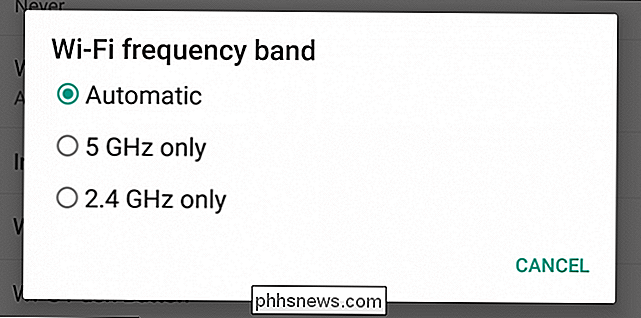
Seleccionar "5 Ghz solamente", por ejemplo, solo mostrará las redes en su vecindad emitiendo a una frecuencia de 5Ghz.
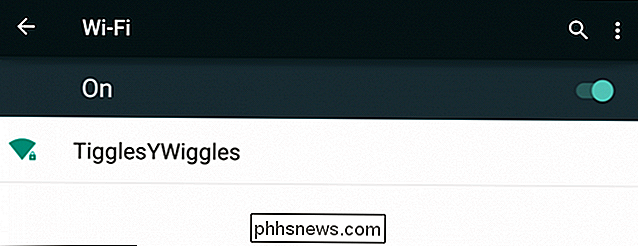
.
Revisemos las opciones restantes en la configuración avanzada de Wi-Fi.
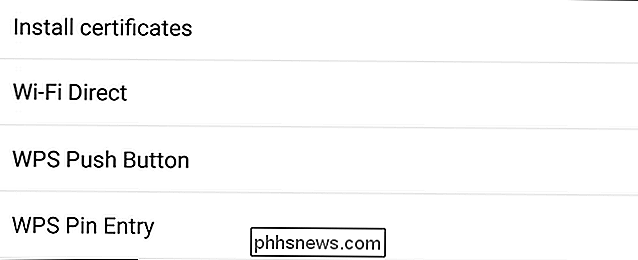
Primero, está la opción "instalar certificados", que de acuerdo con la página de ayuda de Google: "Puede usar certificados digitales para identificar su dispositivo para una variedad de propósitos, incluido el acceso a la red VPN o Wi-Fi, así como la autenticación de servidores a través de aplicaciones como Correo electrónico o Chrome. "En pocas palabras, es probable que nunca use esta función.
Wi-Fi Direct también es otra característica no anunciada nunca puedes usar Wi-Fi Direct es similar a una configuración ad-hoc, que le permite conectar su dispositivo a otros dispositivos Wi-Fi Direct sin conexión a Internet. Por ejemplo, si desea imprimir algo en una impresora con Wi-Fi Direct, puede hacerlo sin tener que conectarse primero a una red Wi-Fi.
Las dos últimas opciones tienen que ver con Wi-Fi Protected Setup o WPS. WPS le permite conectar un dispositivo a un enrutador sin ingresar una contraseña. Habilite esta función tocando sobre ella y luego presione el botón WPS en su enrutador.
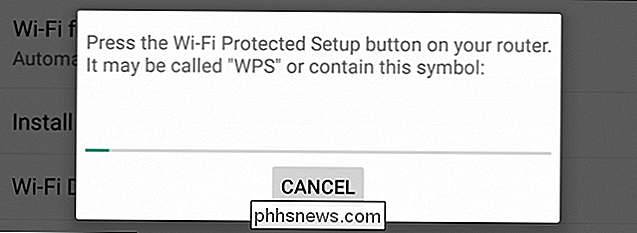
Alternativamente, si su enrutador lo permite, puede ingresar un PIN WPS en la interfaz administrativa de su enrutador y conectarse de esa manera, como emparejarlo Dispositivos Bluetooth.
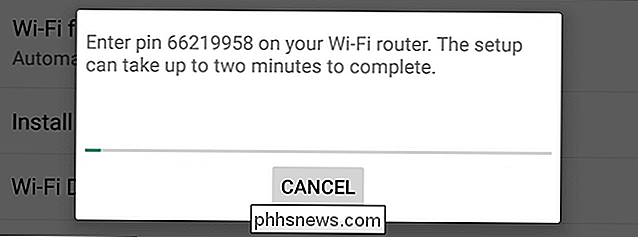
El último elemento que puede encontrar en las opciones avanzadas de Wi-Fi es la dirección MAC y la dirección IP de su dispositivo. Si se está preguntando qué son estos y dónde encontrarlos, ahora lo sabe.
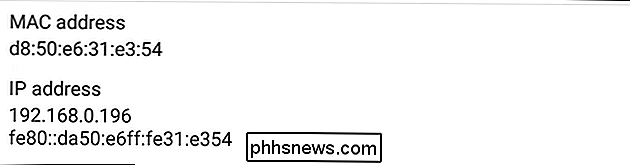
Aunque el objetivo de este artículo es decirle cómo deshabilitar el escaneo de Wi-Fi, Android incluye muchas otras opciones en esta área. Por lo tanto, si alguna vez quiere que desaparezcan las notificaciones de redes Wi-Fi abiertas, o vea qué puntos de acceso están transmitiendo a 5Ghz, puede hacerlo desde las opciones avanzadas.
En este punto, abriremos las cosas a tus comentarios y preguntas. Nuestro foro de discusión está abierto y agradecemos sus comentarios.

Los mejores reemplazos para el Iniciador de aplicaciones de Chrome que se jubilará próximamente
Google anunció el 22 de marzo de 2016 que el Lanzador de aplicaciones de Chrome, que brinda acceso rápido a todas sus aplicaciones de Chrome sin conexión -se retirará (excepto en Chrome OS). Se está eliminando gradualmente con el tiempo y desaparecerá por completo en julio de 2016. No habrá ningún reemplazo oficial para el Lanzador de aplicaciones de Chrome de Google, pero no se preocupe: las aplicaciones de Chrome no desaparecerán.

Cómo quitar programas del menú contextual "Abrir con" en Windows
Si su menú "Abrir con" al hacer clic con el botón derecho se está volviendo un poco desordenado, ¿por qué no deshacerse de las entradas que no usa? uso? Con un poco de pirateo del Registro, es fácil de hacer. El menú "Abrir con" es una característica innegable útil cuando abre archivos con múltiples programas.



